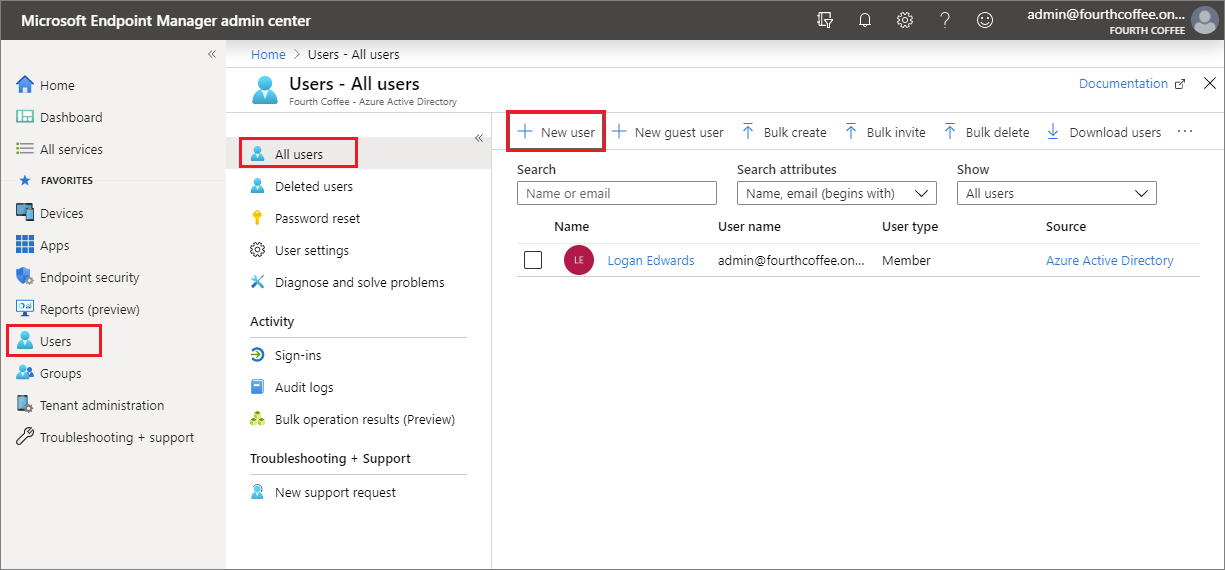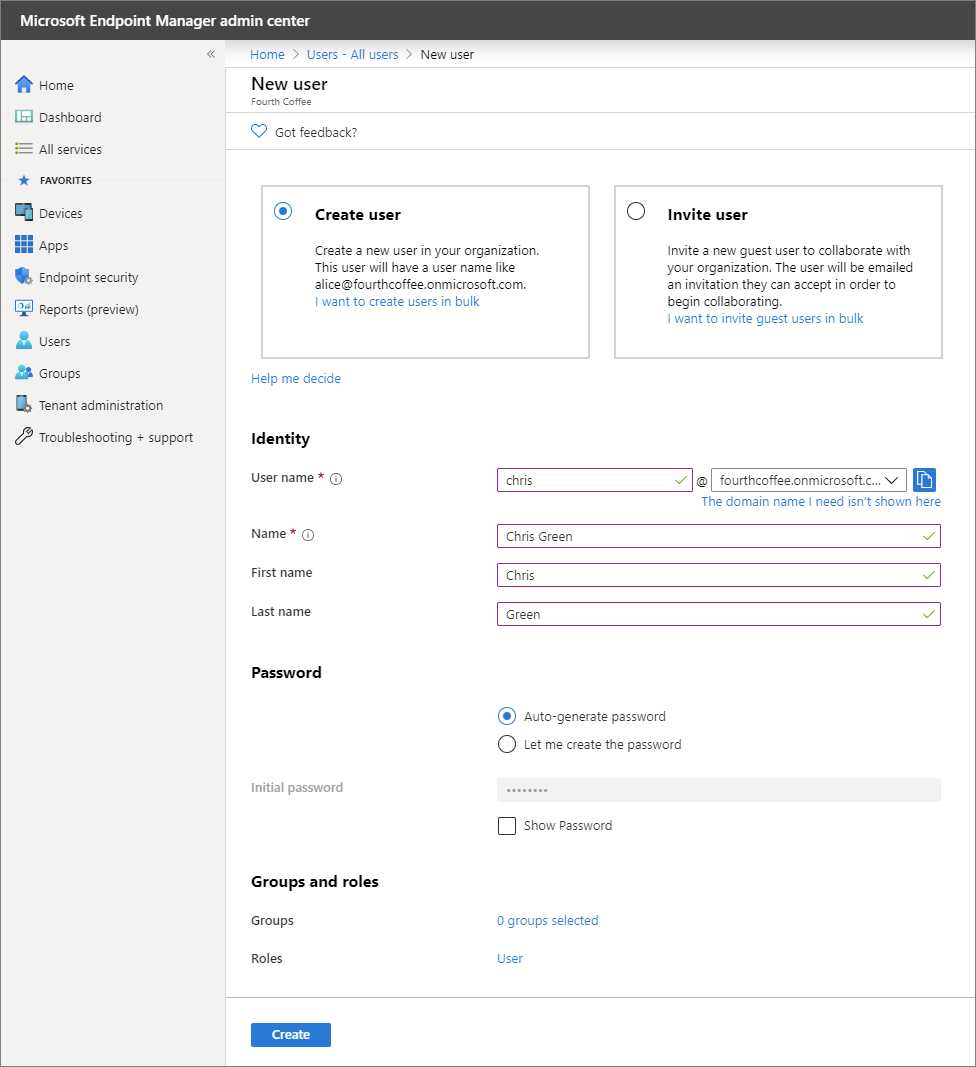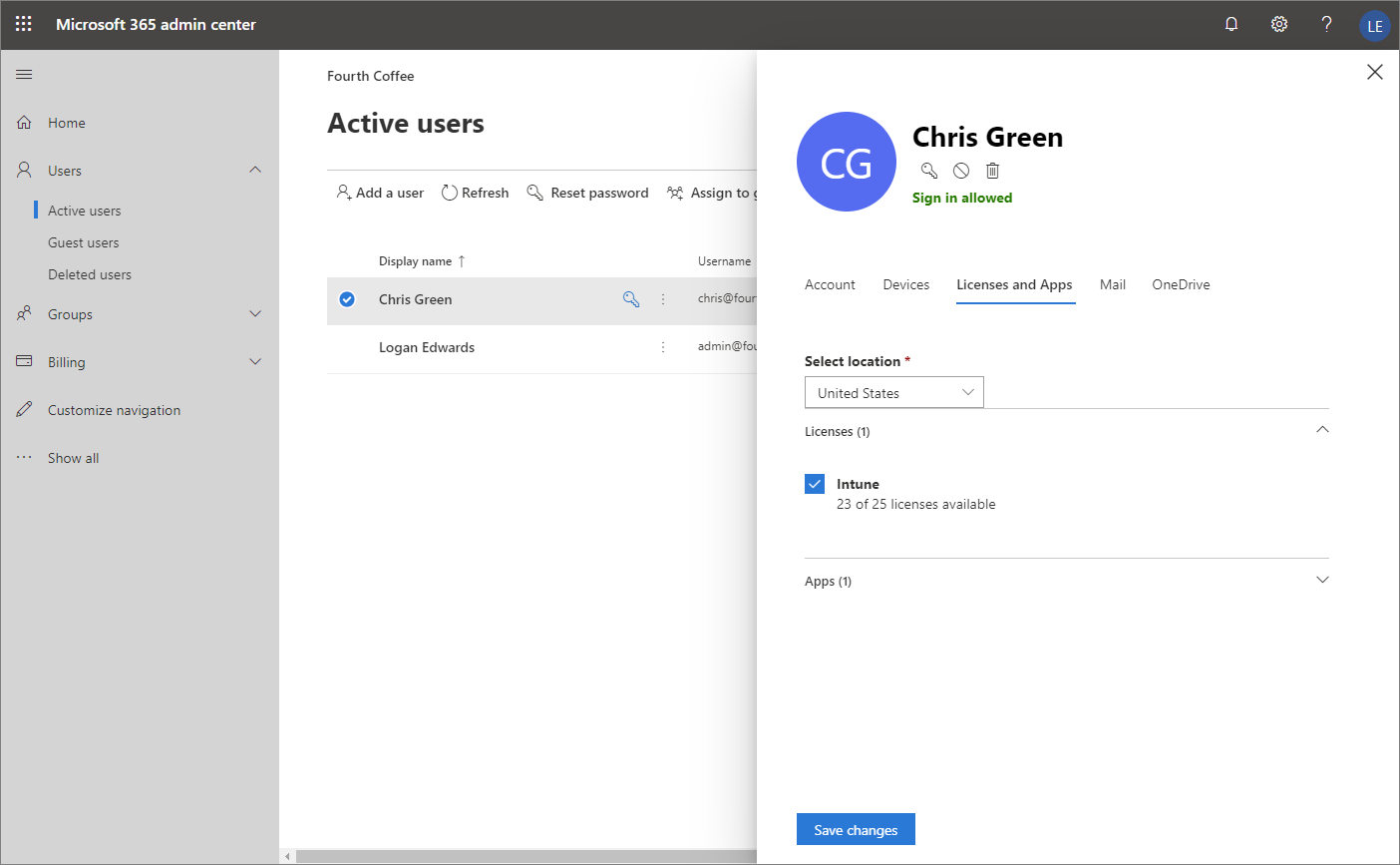Passaggio 2: Creare un utente in Intune e assegnare all'utente una licenza
In questo argomento si creerà un utente e quindi si assegnerà all'utente una licenza Intune. Quando si usa Intune, ogni persona a cui si vuole accedere ai dati aziendali deve avere il proprio account utente. Intune gli amministratori possono configurare gli utenti in un secondo momento per gestire il controllo di accesso.
Nota
Usare le informazioni fornite in questa serie di argomenti per provare a valutare Microsoft Intune. Quando si è pronti, seguire il processo completo per configurare Intune. Per altre informazioni, vedere Configurare Microsoft Intune.
Prerequisiti
- Sottoscrizione Microsoft Intune. Iscriversi per ottenere un account di valutazione gratuito.
Accedere all'interfaccia di amministrazione Microsoft Intune
Accedere a Microsoft Intune'interfaccia di amministrazione come amministratore globale o amministratore del servizio Intune. Se è stata creata una sottoscrizione di valutazione Intune, l'account con cui è stata creata la sottoscrizione è il amministratore globale.
Creare un utente
Un utente deve avere un account utente per la registrazione nella gestione dei dispositivi Intune. Per creare un nuovo utente:
Nell'interfaccia di amministrazione Microsoft Intune selezionare Utenti>Tutti gli utenti>Nuovo utente:
Nella casella Nome immettere un nome, ad esempio Dewey Kellum:
Nella casella Nome utente immettere un identificatore utente, ad Dewey@contoso.onmicrosoft.comesempio .
Nota
Se il nome di dominio del cliente non è stato configurato, usare il nome di dominio verificato usato per creare la sottoscrizione Intune (o versione di valutazione gratuita).
Selezionare Mostra password e assicurarsi di ricordare la password generata automaticamente in modo da poter accedere a un dispositivo di test.
Selezionare Crea.
Assegnare una licenza a un singolo utente
Dopo aver creato un utente, è necessario usare il interfaccia di amministrazione di Microsoft 365 per assegnare una licenza di Intune all'utente. Se non si assegna una licenza all'utente, non sarà possibile registrare il dispositivo in Intune.
Per assegnare una licenza Intune a un utente:
Accedere al interfaccia di amministrazione di Microsoft 365 con le stesse credenziali usate per accedere a Intune.
Selezionare Utenti>utenti attivi e quindi selezionare l'utente appena creato.
Selezionare la scheda Licenze e app .
In Seleziona percorso selezionare un percorso per l'utente, se non è già impostato.
Selezionare la casella di controllo Intune nella sezione Licenze. Se un'altra licenza include Intune, è possibile selezionare tale licenza. Il nome del prodotto visualizzato viene usato come piano di servizio nella gestione di Azure.
Nota
Questa impostazione usa una delle licenze per l'utente. Se si usa un ambiente di valutazione, questa licenza verrà riassegnata a un utente reale in un ambiente live.
Selezionare Salva modifiche.
Il nuovo utente Intune attivo mostrerà ora che sta usando una licenza Intune.
Nota
È anche possibile assegnare una licenza di Intune tramite Microsoft Intune'interfaccia di amministrazione selezionando Utenti>Tutti gli utenti>Nome> utenteLicenze>Assegnazioni. Viene visualizzato il riquadro Aggiorna assegnazioni licenze .
Assegnare licenze Intune a più utenti
I passaggi seguenti consentono di assegnare licenze Intune a più utenti contemporaneamente:
Accedere al Interfaccia di amministrazione di Microsoft Entra.
Nota
Per gestire le licenze, l'account amministratore deve essere un amministratore delle licenze, un amministratore utente o un amministratore globale. L'account creato usando la versione di valutazione gratuita Intune è un amministratore globale.
Selezionare Microsoft Entra ID>Licenses>Tutti i prodotti per visualizzare e gestire tutti i prodotti con licenza disponibili per l'organizzazione.
Selezionare la casella accanto a Intune.
Selezionare Assegna>Aggiungi utenti e gruppi.
Se è stato creato un gruppo di utenti, selezionare il gruppo per aggiungerlo all'elenco Elementi selezionati . In caso contrario, selezionare i singoli utenti creati in precedenza. Fare clic su Seleziona per confermare la selezione.
Selezionare Avanti: Opzioni di assegnazione per confermare che Microsoft Intune è Attivato.
Selezionare Rivedi e assegna per confermare le impostazioni di assegnazione della licenza.
Selezionare Assegna per assegnare le licenze agli utenti selezionati.
Nell'angolo superiore destro viene visualizzata una notifica che mostra lo stato e il risultato del processo. Se non è stato possibile completare l'assegnazione al gruppo, ad esempio a causa di licenze preesistenti nel gruppo, è possibile selezionare la notifica per visualizzare i dettagli.
Gli account utente hanno ora le autorizzazioni necessarie per usare il servizio e registrare i dispositivi nella gestione.
Consiglio
È anche possibile assegnare licenze Intune agli utenti usando School Data Sync (SDS). Per altre informazioni, vedere Panoramica di School Data Sync.
Pulire le risorse
Se non è più necessario, è possibile eliminare l'utente accedendo alla interfaccia di amministrazione di Microsoft 365 e selezionando Utenti>l'icona>>Elimina utenteElimina>chiudi.
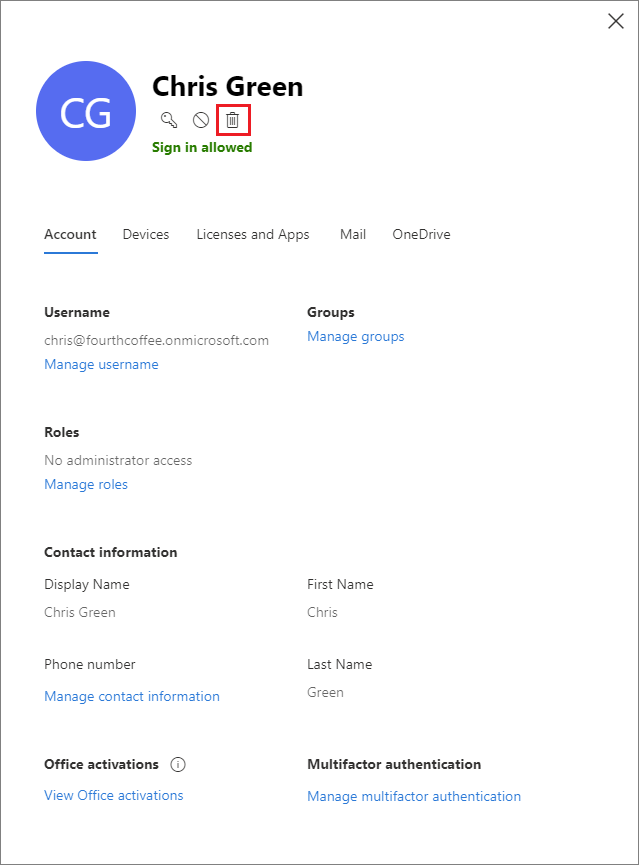
Passaggi successivi
In questo argomento è stato creato un utente e a tale utente è stata assegnata una licenza di Intune. Per altre informazioni sull'aggiunta di utenti a Intune, vedere Aggiungere utenti e concedere l'autorizzazione amministrativa per Intune.
Per continuare a valutare Microsoft Intune, passare al passaggio successivo: